Prima di inserire elementi nelle pagine web che abbiamo creato possiamo spendere un po' di tempo per fare qualche altra impostazione. Nella finestra del sito troviamo, infatti, altre schede. Vediamo di analizzarne tre (Risorse Esterne, Colori, Gruppi di font), lasciando alla seconda parte di questa guida la trattazione delle altre due (Schemi e Personalizzati).
La scheda Risorse Esterne
In questa scheda si possono inserire tutti i collegamenti ipertestuali esterni, cioè i collegamenti che puntano a pagine che non fanno parte del sito. L'utilità è data dal fatto che una volta inseriti i collegamenti in una o più pagine GoLive riesce a gestirli per eventuali modifiche.
Supponiamo, ad esempio, di aver inserito il link della sezione guide di HTML.IT all'interno della nostra scheda Risorse esterne. Quando vorremo inserire questo collegamento nelle nostre pagine web ci basterà trascinare il link dalla scheda direttamente nella pagina aperta. Potremo fare questa operazione in tutte le pagine all'interno delle quali vogliamo inserire questo collegamento. Supponendo che cambi l'indirizzo della pagina guide di HTML.IT possiamo modificarlo all'interno della scheda risorse esterne e automaticamente verrà aggiornato in tutte le pagine che contenevano quel collegamento. Se non avessimo avuto questa funzione, avremmo dovuto modificare il link manualmente su tutte le pagine che lo includevano.
Dopo aver compreso l'utilità di questa scheda vediamo come lavorarci.
Creazione dei link
Innanzitutto possiamo gestire due tipi di oggetti: i collegamenti esterni e gli indirizzi e-mail.
Per inserire un nuovo collegamento esterno (un link) possiamo operare nei modi seguenti:
- Menu Sito > voce Nuovo > opzione URL. Apparirà un'icona con l'etichetta URL senza nome selezionata. Digitate il nome (o la breve frase) che servirà come link nelle pagine web. Nell'Inspector andate a modificare l'URL inserendo l'indirizzo completo della pagina web esterna (ad es. http://www.html.it).
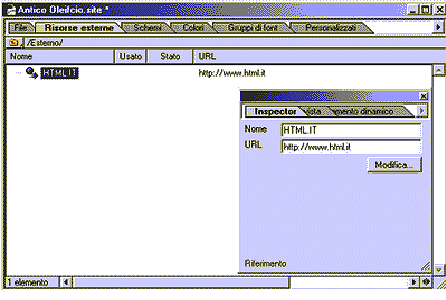
Fate questa operazione per tutti i collegamenti esterni che volete inserire nel vostro sito.
- Andate nella palette Oggetti, selezionate la quinta scheda (Sito) e trascinate il secondo oggetto (URL) direttamente nella scheda Risorse esterne. Dopodiché eseguite le stesse operazioni descritte nel punto precedente.
- Cliccate il pulsante destro del mouse nella scheda Risorse esterne e scegliete la voce Nuovo URL.
- È possibile importare gli indirizzi anche da un altro sito di GoLive semplicemente aprendo il sito contenente gli indirizzi (ovviamente nella scheda Risorse esterne) e trascinando gli stessi nella finestra del sito sul quale stiamo lavorando.
Per quanto riguarda la e-mail le operazione da compiere sono le medesime, scegliendo la voce indirizzo al posto di URL. L'unica particolarità degli indirizzi e-mail sta nella possibilità di inserire anche le voci subject, cc, bcc e body. Per renderle attive dobbiamo inserirle nell'indirizzo (quindi dall'Inspector) come nell'esempio di seguito:
mailto:info@html.it?cc=redazione@html.it&bcc=webmaster@html.it&subject=informazioni su GoLive&Body=richiesta di informazioni supplementari su GoLive
Raggruppamento dei link tramite cartelle
Dopo aver creato indirizzi e-mail e/o URL abbiamo la possibilità di raggrupparli in cartelle diverse. Questa è una comodità alla quale non dobbiamo rinunciare nel caso gli indirizzi siano molti: raggrupparli vuol dire raggiungerli più velocemente quando si tratta di modificarli. La logica del raggruppamento varia da situazione a situazione ed è assolutamente personale. Per fare un esempio si potrebbero raccogliere all'interno di una cartella tutti gli indirizzi che puntano ad un determinato sito o ad un determinato argomento, ad un determinato ente; potremmo raccogliere gli indirizzi e-mail per azienda o per importanza, la scelta è libera.
Per creare una cartella possiamo fare le stesse operazioni che abbiamo seguito nella creazione di URL e indirizzi e-mail scegliendo questa volta, la voce nuova cartella. Una volta creata possiamo scegliere di che tipo dovrà essere la cartella andando a selezionare la voce desiderata nell'Inspector. Questi sono i tipi:
- URL
- indirizzi
- nuovi URL
- nuovi indirizzi
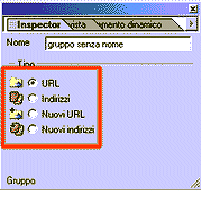
Se non scegliete nessuno di questi verrà creata una nuova cartella URL.
Vi accorgerete che questi tipi non sono assolutamente vincolanti: è possibile inserire URL nelle cartelle indirizzi e viceversa. Ovviamente non è consigliabile farlo, proprio perché l'utilità di questi tipi è quella di darci visivamente un'idea della tipologia di oggetti contenuti al suo interno.
Eliminazione degli oggetti
Per eliminare indirizzi e-mail, URL o cartelle possiamo utilizzare le stesse procedure che abbiamo visto per l'eliminazione delle pagine dalla scheda File. C'è da notare che questi elementi non finiscono nel cestino del sito e pertanto non sono recuperabili.
La modalità più evoluta consiste, comunque, nell'eliminare solo gli indirizzi che non vengono più utilizzati all'interno del nostro sito. Una volta che il nostro sito è già in fase avanzata (un sito web non si può mai dire concluso) o addirittura già pubblicato, possiamo rimuovere tutti i riferimenti esterni non più utili.
Ecco i comandi: menu Sito - voce Rimuovi riferimenti non usati. Notiamo, inoltre, che a destra della colonna Nome c'è la colonna Usato che sta ad indicare se il riferimento in questione è stato inserito in almeno una pagina del nostro sito. Se c'è un pallino nero allora il collegamento è stato attivato in qualche pagina, altrimenti...
Altri comandi
Nel menu Sito troviamo anche il comando Ottieni riferimenti usati. Questo comando permette di importare all'interno della scheda Risorse esterne tutti gli URL o gli indirizzi e-mail creati direttamente nelle pagine del sito. Ad esempio potremmo aver importato pagine che contenevano riferimenti esterni da un altro sito, o magari abbiamo creato delle pagine in applicazioni diverse da GoLive, o più semplicemente abbiamo inserito il link mentre stavamo popolando una pagina web: utilizzando questo comando facciamo diventare questi collegamenti attivi per GoLive. Infatti, come dicevamo in precedenza, GoLive da la possibilità di gestire questi link, aggiornandoli in tutte le pagine del sito nel caso di modifica.
Sempre dal menu Sito abbiamo anche la possibilità di controllare lo stato reale dei riferimenti esterni (voce Controlla collegamenti esterni). Sappiamo infatti che i siti web sono in continuo aggiornamento e sviluppo, cambiano o semplicemente si evolvono in continuazione. Diventa quindi necessario controllare periodicamente che i collegamenti verso pagine esterne siano ancora attivi, che le pagine alle quali puntiamo siano ancora lì. Questa funzione ci permette di effettuare questo controllo segnalandoci eventuali errori.
Un'ultima nota: è bene familiarizzare con la palette Coll. entrata/uscita. In questa vista abbiamo la possibilità di controllare qual'è lo stato dei collegamenti ipertestuali delle pagine che costituiscono il nostro sito web ma anche dei riferimenti esterni. Si può così vedere, con un'occhiata panoramica, in quante pagine è contenuto il collegamento al quale siamo interessati.
Per attivare la palette: menu Finestra - voce Coll. entrata/uscita. Allargate un po' la palette per avere una visione più agevole. Cliccando sul riferimento di vostro interesse nella palette avrete la situazione dei collegamenti per quel riferimento.